
Vous souhaitez effectuer une sauvegarde WhatsApp sur iPhone sans iCloud ? Résolu

Avez-vous utilisé votre espace iCloud gratuit pour retarder votre sauvegarde WhatsApp ? Et si vous pouviez démarrer la sauvegarde WhatsApp sur l'iPhone sans iCloud ? Si vous souhaitez des solutions, ne manquez pas ce guide, qui contient 3 méthodes efficaces pour vous aider à vous débarrasser définitivement de l'espace cloud limité d'iCloud. Peut-être obtiendrez-vous aujourd’hui une alternative idéale à iCloud.

Caractéristiques de cette méthode : Efficace, prise en charge de l'aperçu, aucune limite de taille, payante
Sans iCloud, vous pouvez sauvegarder les messages WhatsApp d'un iPhone vers un ordinateur à l'aide de Coolmuster iPhone WhatsApp Recovery . Ce logiciel peut afficher le contenu texte et les pièces jointes de votre WhatsApp sur l'interface, et vous permettre de sélectionner et de transférer les discussions et les fichiers que vous souhaitez depuis votre appareil iOS vers votre ordinateur . Il peut enregistrer vos données de sauvegarde WhatsApp au format HTML, afin que vous puissiez y accéder facilement sur votre ordinateur.
En savoir plus sur la récupération Coolmuster iPhone WhatsApp :
Téléchargez le logiciel de récupération iPhone WhatsApp.
Sauvegardez les discussions WhatsApp avec ce programme :
01 Installez Coolmuster iPhone WhatsApp Recovery sur votre ordinateur après l'avoir téléchargé. Connectez ensuite votre iPhone au PC via USB et cliquez sur « Confiance ».

02 Appuyez sur « Démarrer l'analyse » après la connexion, puis saisissez le mot de passe pour déverrouiller votre iPhone si vous y êtes invité.

03 Une fois terminé, sélectionnez les messages WhatsApp dont vous avez besoin et cliquez sur « Récupérer sur l'ordinateur ». Ensuite, vos discussions WhatsApp seront sauvegardées sur votre ordinateur.

Caractéristiques de cette méthode : Gratuite, sans aperçu, inaccessible à la sauvegarde WhatsApp
iTunes est un moyen traditionnel de sauvegarder un iPhone sur un PC. Vous pouvez l'utiliser pour effectuer une sauvegarde complète de votre iPhone, y compris vos données WhatsApp. Il vous permet également de restaurer la sauvegarde sur votre iPhone chaque fois que vous en avez besoin.
Cependant, son utilisation présente certains inconvénients. Il n'offre pas d'option pour sauvegarder uniquement l'historique de WhatsApp et il n'est pas facile de gérer les fichiers de sauvegarde. Pire encore, vous risquez de perdre vos données existantes sur votre iPhone lorsque vous restaurez la sauvegarde sur votre appareil à l'aide d'iTunes.
Comment sauvegarder WhatsApp sur iPhone sans iCloud :
Étape 1 : Connectez votre iPhone à votre ordinateur à l'aide d'un câble USB puis lancez iTunes.
Étape 2 : Déverrouillez votre iPhone et appuyez sur « Faire confiance » lorsque la notification « Faire confiance à cet ordinateur » apparaît. Vous devrez peut-être également saisir le mot de passe sur votre iPhone pour continuer.
Étape 3 : Cliquez sur l'icône Appareil en haut à gauche de la fenêtre iTunes, puis cliquez sur l'onglet Résumé .
Étape 4 : Dans la section « Sauvegardes », sélectionnez « Sauvegarder maintenant » pour sauvegarder WhatsApp depuis l'iPhone sans iCloud.

Caractéristiques de cette méthode : Gratuite, taille de fichier limitée, prend du temps
S'il n'y a que quelques discussions WhatsApp que vous devez sauvegarder, vous pouvez vous les envoyer par e-mail. En exportant les discussions sélectionnées par e-mail, vous pouvez les enregistrer sur le serveur de messagerie ou télécharger le fichier sur un autre appareil pour une sauvegarde.
Mais vous ne pouvez exporter que jusqu'à 4 000 messages WhatsApp lorsque vous n'avez pas besoin de Meida, et exporter au maximum les 1 000 messages les plus récents avec média. De plus, cette méthode ne vous permet pas de restaurer les discussions de sauvegarde sur votre téléphone. La conversation de chat sera enregistrée sous forme de fichier texte et vos fichiers multimédias seront exportés dans leurs formats multimédias tels que JPG, JPEG, MP4, etc.
Comment sauvegarder les messages WhatsApp sans iCloud par e-mail :
Étape 1 : Ouvrez WhatsApp sur votre iPhone puis accédez à la conversation que vous souhaitez sauvegarder.
Étape 2 : Appuyez sur le nom du contact en haut, puis sélectionnez « Exporter le chat ».
Étape 3 : Vous pouvez sélectionner « Joindre un média » ou « Sans média » comme vous le souhaitez. La taille du fichier joint à l'e-mail est limitée à 25 Mo. Vous devrez donc peut-être exclure les fichiers multimédias.
Étape 4 : Appuyez sur l'option " Mail " pour continuer.
Étape 5 : Sur la fenêtre de messagerie, saisissez votre adresse email puis appuyez sur « Envoyer ».
Étape 6 : Vous pouvez accéder à l'e-mail sur votre ordinateur ou d'autres appareils et enregistrer les discussions. Vous pouvez ouvrir avec un fichier TXT de la pièce jointe pour la visualiser.
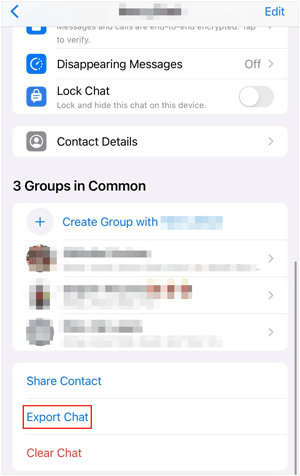
Q1 : Comment désactiver la sauvegarde automatique de WhatsApp ?
Si vous ne souhaitez pas la fonctionnalité de sauvegarde automatique sur WhatsApp, vous pouvez accéder aux « Paramètres » de WhatsApp, cliquer sur « Chats » > « Sauvegarde de chat » et désactiver « Sauvegarde automatique ».
Q2 : Puis-je sauvegarder mes données WhatsApp sur Google Drive au lieu de iCloud sur mon iPhone ?
Non, à l'heure actuelle, vous ne pouvez pas sauvegarder votre WhatsApp sur les appareils iOS avec Google Drive, sauf si vous capturez les captures d'écran et les téléchargez manuellement sur Google Drive. Si vous téléchargez les données multimédias WhatsApp, vous pouvez les télécharger sur Google Drive.
Q3 : Comment restaurer ma sauvegarde WhatsApp d'iCloud sur mon iPhone ?
Tout d’abord, désinstallez WhatsApp sur votre iPhone. Deuxièmement, réinstallez WhatsApp et utilisez le même numéro de téléphone associé à la sauvegarde WhatsApp dans iCloud pour vous connecter. Troisièmement, appuyez sur « Restaurer » lorsque vous voyez un message du type « Une sauvegarde WhatsApp a été trouvée dans iCloud à partir de [date], restaurer ? Enfin, une fois la restauration terminée, reconnectez-vous à votre WhatsApp.
Ces 3 méthodes viables peuvent vous aider à sauvegarder WhatsApp sur votre iPhone sans iCloud. Tant que vous suivez les étapes décrites ci-dessus, la sauvegarde sera simple et efficace, surtout lorsque vous utilisez Coolmuster iPhone WhatsApp Recovery . Ce logiciel prend en charge la prévisualisation et la sélection de vos discussions et pièces jointes WhatsApp. De plus, l'utilisation d'iTunes et de la messagerie électronique peut sauvegarder vos données WhatsApp sur votre appareil iOS . Veuillez choisir la manière que vous préférez.
Articles Liés:
5 façons de récupérer les images WhatsApp supprimées par l'expéditeur
[Guide 2024] Comment restaurer la sauvegarde WhatsApp d'iCloud vers Android
Comment sauvegarder les messages WhatsApp d' Android vers Mac
Transférez facilement WhatsApp vers un nouveau téléphone pour Android et iPhone

 Applications sociales
Applications sociales
 Vous souhaitez effectuer une sauvegarde WhatsApp sur iPhone sans iCloud ? Résolu
Vous souhaitez effectuer une sauvegarde WhatsApp sur iPhone sans iCloud ? Résolu